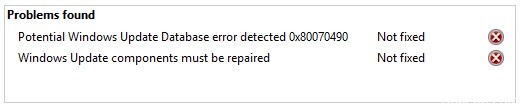Jak naprawić: Błąd odczytu dysku Steam na komputerze z systemem Windows

Błąd zapisu/odczytu dysku Steam to błąd zapisu na dysku twardym, który uniemożliwia systemowi instalowanie lub aktualizowanie gry Steam. Błąd może wystąpić w dowolnym momencie podczas wykonywania zadania, zatrzymując aktualizację lub instalację.
Co powoduje, że mój dysk Steam nie odczytuje poprawnie?

- Wystąpiła awaria dysku twardego.
- Dysk lub folder Steam jest chroniony przed zapisem.
- W twoim katalogu Steam znajdują się uszkodzone lub nieaktualne pliki.
- Twój program antywirusowy lub zapora sieciowa blokują pobieranie i zapisywanie danych ze Steam.
Jak naprawić błąd odczytu Steam?

Sprawdź integralność plików gry
- Otwórz swoją bibliotekę Steam.
- Kliknij grę prawym przyciskiem myszy i przejdź do „Właściwości.
- Przejdź do „Pliki lokalne” i kliknij „Sprawdź integralność plików gry.
- Wszelkie uszkodzone pliki zostaną zastąpione.
Uruchom Steam jako administrator
- Zlokalizuj Steam na pulpicie i kliknij prawym przyciskiem myszy ikonę.
- Wybierz „Właściwości” z menu.
- Kliknij kartę „Zgodność”.
- Upewnij się, że „Uruchom ten program jako administratorsekcja jest włączona.
- Kliknij „OK”, aby zapisać zmiany.
- Możesz teraz ponownie uruchomić aplikację i spróbować ponownie załadować grę.
Usuń ochronę przed zapisem z dysku
- Kliknij prawym przyciskiem myszy folder Steam w jego katalogu (najprawdopodobniej w „C:/Programy (86x)”).
- Kliknij „Właściwości”.
- Znajdź sekcję „Atrybuty” na karcie „Ogólne” i upewnij się, że pole wyboru „Tylko do odczytu” nie jest zaznaczone.
- Kliknij „OK”, aby zapisać zmiany.
- Uruchom ponownie Steam na swoim komputerze i spróbuj ponownie pobrać grę.
Usuwanie uszkodzonych plików